WPS文档乱码怎么解决?完整修复与预防指南
为什么WPS文档会出现乱码?
在日常办公中,用户常遇到 WPS文档乱码 的情况,文字显示成“方块”或“乱码符号”。其原因主要有以下几类:
- 编码格式不匹配
WPS文档在保存或导入过程中,可能采用了不同的字符编码(如 UTF-8、GBK),导致显示异常。 - 字体缺失或不兼容
如果文档使用的字体未安装在系统中,就会被替换为默认字体,造成错乱。 - 文件损坏
突然断电、系统崩溃或病毒感染,可能导致文档部分内容受损。 - 跨平台传输问题
在 Windows、Mac 或 Linux 不同系统之间传输文件时,也可能触发编码冲突。 - 软件版本差异
老版本 WPS 打开新版格式文件,容易出现乱码或格式错乱问题。
例如,当 WPS 崩溃后,用户恢复数据时,如果没有正确选择文件格式,也可能出现乱码。这类情况在 WPS崩溃了如何恢复数据 一文中已有详细说明。
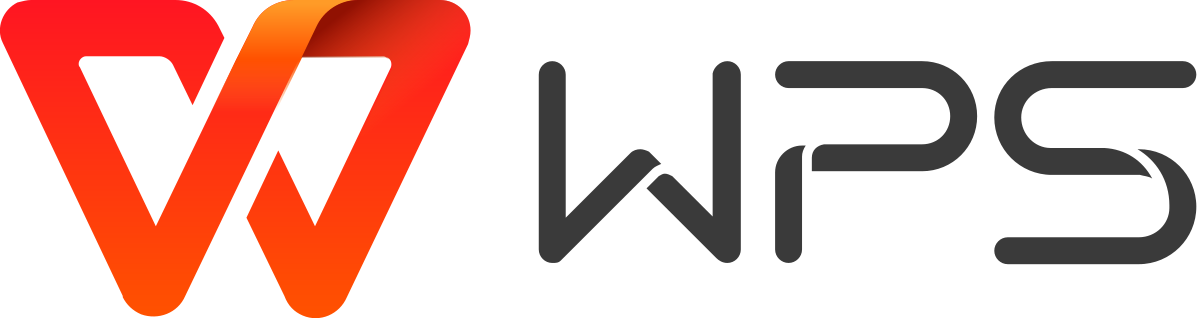
WPS文档乱码的常见解决方法
1. 调整文件编码格式
当文档因编码问题出现乱码时,可以尝试:
- 打开 WPS → 点击“另存为” → 在保存窗口中选择编码方式(如 UTF-8)。
- 对于 TXT 文件,右键打开时选择“使用记事本”,并重新设置编码。
2. 安装或替换字体
如果乱码是因为字体缺失导致的,可以:
- 检查文档所用字体,在系统中安装缺失字体;
- 或者将字体替换为常见的宋体、微软雅黑等通用字体。
一些专业文档可能包含稀有字体,可以在 Adobe Fonts 下载正版字体进行修复。
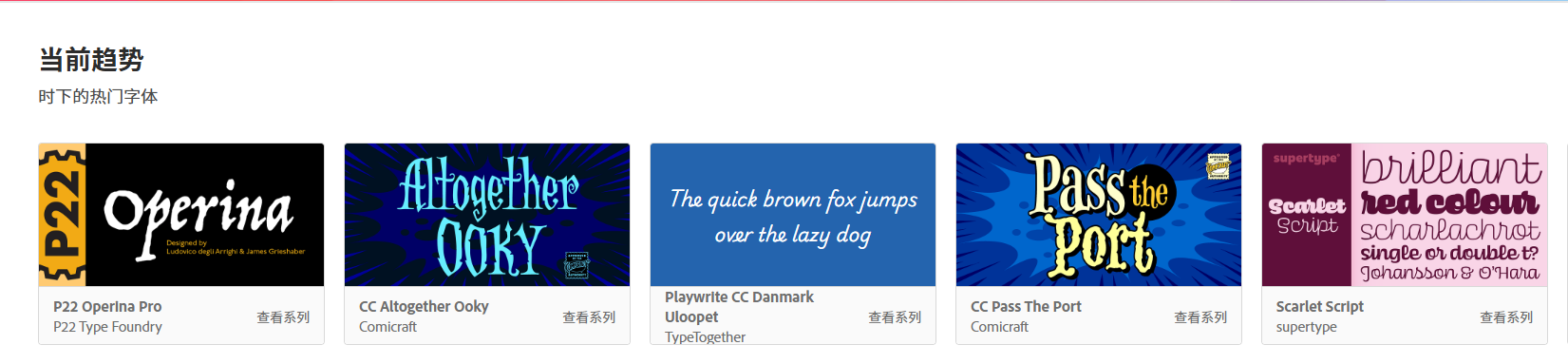
3. 使用WPS自带修复功能
WPS 提供了文档修复工具:
- 打开 WPS → 文件 → 打开 → 选择文档 → 在下方选择“修复文档”。
- 这种方式对因崩溃或错误保存导致的部分乱码,修复效果较好。
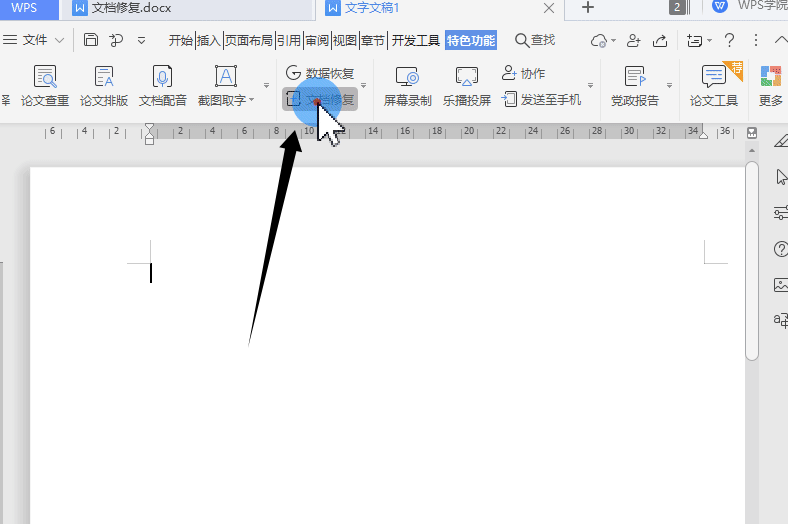
4. 借助第三方数据恢复软件
如果文档严重损坏,WPS内置功能无法解决,可以使用专业工具:
- Recuva:可恢复误删或损坏的文件;
- Stellar Repair for Word:支持修复乱码文档并保持原始格式。
这些工具类似 Recuva 等专业恢复软件,对办公用户很实用。
5. 借助云端版本找回
如果文档开启了 WPS 云文档同步功能,可以:
- 登录云文档 → 找到对应文件 → 查看“历史版本”;
- 恢复到没有乱码的版本,避免二次损坏。
这种方法与 OneDrive 的“版本管理”功能类似,能够保证文档的安全性。
如何预防WPS文档乱码?
要避免WPS文档反复出现乱码,可以从以下几个方面入手:
- 统一编码格式
保存文档时尽量使用 UTF-8 编码,兼容性更强。 - 避免使用罕见字体
在跨设备传输前,尽量转换为通用字体,减少丢失风险。 - 定期升级WPS版本
新版本对文档兼容性更好,避免因版本差异导致乱码。 - 开启云同步与自动保存
结合 WPS 云文档或百度网盘等平台,可以确保出现问题时有备份版本。 - 定期检查硬盘与系统
避免因硬件故障导致文件损坏。
真实案例分享
有用户在跨平台传输合同文件时,因使用了本地未安装的特殊字体,导致合同显示为乱码。后来,他通过安装缺失字体并切换编码格式,成功恢复了文档。最终,他选择开启云端备份功能,以防再次丢失。
常见问题解答(FAQ)
1. 为什么WPS文档保存后再打开就变成乱码?
通常是因为保存时的编码和打开时不一致。
2. 如果是Word文件在WPS里出现乱码怎么办?
可以尝试用 Word 打开,或者在 WPS 中使用修复功能。
3. 临时文件也乱码了,还有办法恢复吗?
可以尝试第三方修复工具,若有云端备份,则优先恢复历史版本。
4. 使用在线工具修复文档安全吗?
建议选择可信平台,避免上传敏感文件到未知网站。
总结
WPS文档乱码虽然常见,但并非无解。通过 调整编码、修复字体、使用WPS修复功能、借助第三方软件 等方式,大多数情况都能恢复。同时,开启 云端同步与备份 是避免损失的关键手段。
当遇到乱码时,不要慌张,逐一排查原因,结合上述方法,你就能快速修复问题,保障办公效率。
为什么要在 WPS 文档中添加背景图? 在办公或内容创作中,视...
我做科研整整12年,从硕士到博后,再到带学生,电脑里始终只...
为什么要用 WPS 查错别字? 无论你在写论文、报告、公文还是...
WPS 云盘是什么?为什么越来越多人使用? WPS 云盘是 WPS Of...
WPS Office 为什么深受教育行业青睐? 在教育行业数字化快速...
在日常办公或学习中,我们常常有一些内容不希望直接展示,比...

